Base de conocimientos
1000 FAQ, 500 tutoriales y vídeos explicativos. ¡Aquí sólo hay soluciones!
Esta guía detalla las posibilidades de personalización de la Organización Infomaniak, en particular las URL personalizadas (direcciones Custom Brand) para el Manager y las herramientas kSuite como kDrive o Euria.
Custom Brand es un servicio ya incluido con kSuite Enterprise.
Creación de URLs personalizadas
Para obtener Custom Brand:
- Haga clic aquí para acceder a Custom Brand en el Manager Infomaniak (¿necesita ayuda?).
- Haga clic en el botón azul Probar Gratis (en la sección Custom Brand)

- Indique el nombre de dominio a utilizar en su dirección web personalizada:
- Si aún no tiene un nombre de dominio, podrá comprarlo en este paso.
- Si su nombre de dominio ya se está utilizando para otro servicio, podrá elegir otro o utilizar un subdominio (ejemplo:
my.domain.xyz).
- En el momento de elegir el nombre de dominio, la interfaz le presentará ejemplos de direcciones web personalizadas (ejemplo: manager.domain.xyz).
- Haga clic en el botón azul “Esta dirección web me conviene” o seleccione otro nombre de dominio o subdominio hasta encontrar una dirección web personalizada que le convenga.
- La preparación de las direcciones web personalizadas puede tardar unos minutos, se enviará un correo electrónico confirmando la creación a la dirección de correo electrónico del propietario de la cuenta.
Para desactivar el acceso a través de las URL personalizadas, haga clic en el botón azul Desactivar en la parte superior derecha de la sección Custom Brand:
Puede reactivar las direcciones más tarde mediante el mismo botón.
Personalización de la interfaz
Además de la personalización de las direcciones web de sus productos Infomaniak, es posible agregar un logo. También podrá personalizar su página de inicio de sesión mediante un diaporama de 3 imágenes:
- Haga clic aquí para acceder a Custom Brand en el Manager Infomaniak (¿necesita ayuda?).
- Haga clic en el botón azul Personalizar (en la sección Custom Brand).
- Sube una imagen o haz clic en Seleccionar una imagen para agregarla como logo.
- Redimensiona la imagen con la herramienta si esta excede el tamaño máximo de 270 x 70 píxeles.
- La herramienta permite obtener una vista previa del aspecto de su logotipo en un tema oscuro o claro.
- Haga clic en Validar.
- Para personalizar su página de inicio de sesión, haga clic en el botón azul Siguiente todo a la derecha.
- Desde los dos campos de selección de colores, elija el color del texto y los botones de inicio de sesión.
- Arrastre y suelte o haga clic en Seleccionar una imagen para crear un diapositiva de 3 imágenes a la derecha de la página de inicio de sesión (las imágenes deben tener al menos 865 x 1200 píxeles).
- Haga clic en Agregar y luego en Finalizar para guardar los cambios.
¡Gracias por elegir la personalización de su cuenta con Custom Brand!
En opción con cualquier oferta de Infomaniak o ya incluida conkSuite Enterprise, descubra esta herramienta de personalización para hacer únicas sus direcciones web, agregar un logotipo o un diapositiva de imágenes en su página de inicio de sesión a su Organización Infomaniak.
Requisitos previos
- Poseer un nombre de dominio con Infomaniak (transfiera si es necesario).
- Su extensión debe estar entre las admitidas por Custom Brand.
- Tenga en cuenta que también funciona con un subdominio.
- Configurar el dominio para usar los servidores DNS de Infomaniak.
⚠️ La herramienta Redirección Web ya no será utilizable en su dominio después de activar Custom Brand en él.
Guías de personalización de Custom Brand
- Acceda a Custom Brand, personalice las URL e interfaz
- Resolver un problema:
Personalizar sus direcciones web con su dominio
| Acceder a… | sin Custom Brand | con Custom Brand |
|---|---|---|
| kSuite | ksuite.infomaniak.com | ksuite.domain.xyz |
| Manager | manager.infomaniak.com | manager.domain.xyz |
| correos electrónicos ( Mail) | mail.infomaniak.com | mail.domain.xyz |
| calendarios / agendas | calendar.infomaniak.com | calendar.domain.xyz |
| contactos | contacts.infomaniak.com | contacts.domain.xyz |
| kDrive | kdrive.infomaniak.com | kdrive.domain.xyz |
| videoconferencias kMeet | kmeet.infomaniak.com | kmeet.domain.xyz |
| Euria | euria.infomaniak.com | euria.domain.xyz |
Personalizar la interfaz de su Organización
Las siguientes opciones de interfaz son modificables desde los parámetros de kSuite:
- Agregar su logotipo en la interfaz de su Organización.
- Agregar un panorama de 3 imágenes en la página de inicio de sesión.
- Modificación del color del texto y del botón de la página de inicio de sesión.
- Personalización de páginas kDrive.
Esta guía explica cómo configurar fácilmente una redirección de su nombre de dominio gestionado en Infomaniak.
Prólogo
- Una redirección web permite redirigir un nombre de dominio o un subdominio a la dirección de Internet de tu elección.
- Este procedimiento solo es válido si los DNS del dominio son gestionados por Infomaniak y si Custom Brand no está activado.
- Cualquier adición o modificación puede tardar hasta 48 horas en propagarse.
- Si es necesario, cree una redirección de su dominio con y sin el www (
domain.xyzywww.domain.xyz).
Redirigir un dominio a la URL de tu elección
Para ello:
- Haga clic aquí para acceder a la gestión de su producto en el Manager Infomaniak (¿Necesita ayuda?).
- Haga clic directamente en el nombre asignado al producto en cuestión.
- Haga clic en Redirecciones Web en el menú lateral izquierdo.
- Haga clic en el botón Agregar una redirección.
- Introduzca la dirección de destino (bajo Hacia).
- Haga clic en Validar.
Esta guía le presenta las ventajas de kSuite (Standard, Business, Entreprise), la suite de herramientas de productividad y colaboración en línea desarrollada en Suiza por Infomaniak.
Prólogo
- kSuite simplifica la gestión de usuarios en la empresa y agrupa sus productos en una sola facturación con una fecha de vencimiento única.
- También incluye una gestión avanzada de usuarios de todas las aplicaciones que necesita para colaborar en línea.
- Usted elige el nombre de dominio y kSuite se establece en función de sus necesidades en términos de número de usuarios y espacio de almacenamiento.
- kSuite es una oferta agrupada que se puede modificar a una oferta superior en cualquier momento pero no es posible cambiar posteriormente a un precio inferior, ni transferir kSuite a otra Organización.
- Los productos incluidos en kSuite no pueden ser movidos o cancelados independientemente unos de otros.
- Para ayudarle a identificar la oferta kSuite más adecuada a sus necesidades, consulte esta otra guía.
Elegir kSuite en lugar de las aplicaciones independientes
La cuestión de elegir kDrive y/o Mail por separado en lugar de kSuite puede plantearse.
kSuite es más económico, simplifica la gestión de usuarios en la empresa y agrupa todos sus productos en una sola facturación con una fecha de vencimiento única. La oferta se recomienda a partir del momento en que posee o desea un nombre de dominio que se le asociará.
También incluye una gestión avanzada y unificada de usuarios y equipos, así como kChat que no puede ser ordenado por separado.
Aquí hay otros puntos:
- funcionalidades desbloqueadas
- 1 sola factura
- libreta de direcciones y calendario dinámico para la Organización
- almacenamiento en disco más importante (por usuario)
- Custom Brand ofrecido con kSuite Enterprise
En resumen, elegir esta colección de herramientas web en lugar de las aplicaciones individuales presenta ventajas en términos de integración, gestión simplificada, colaboración en tiempo real, accesibilidad multiplataforma y flexibilidad. Estas ventajas pueden mejorar su eficiencia, productividad y experiencia de usuario en general.
Los productos incluidos en kSuite
En su interfaz ksuite.infomaniak.com accede a: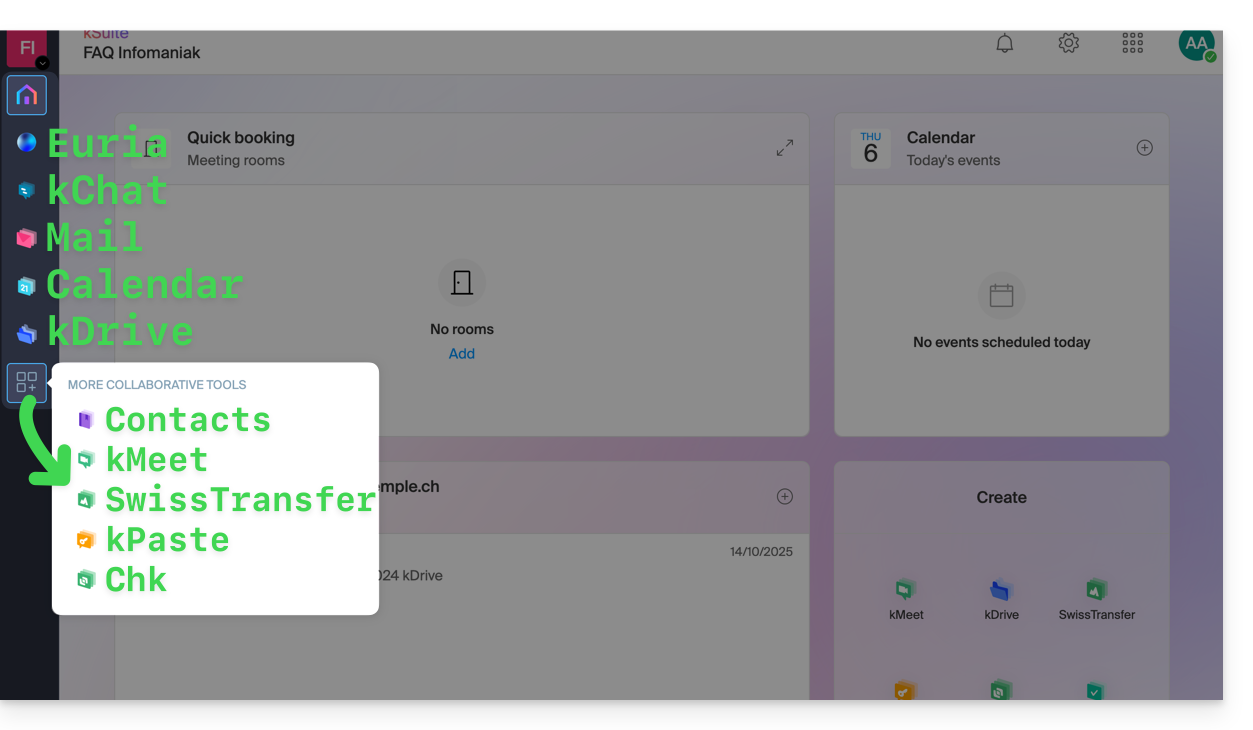
Crear, comunicar, planificar, colaborar, compartir…
- Euria
- kChat
- Un Servicio de Correo (aunque ya poseas un Servicio de Correo)
- Calendario
- kDrive (aunque ya poseas un kDrive)
También:
Gestión
- La interfaz Manager con Marca Personalizada incluida o como opción según la oferta
¿Eres Socio o deseas serlo para revender my kSuite?
Esta guía explica cómo personalizar la visualización de la Organización en la que se encuentra en el Manager de Infomaniak.
Prólogo
- Puede, por ejemplo, agregar un logotipo al nombre de la Organización y reemplazar completamente la visualización del nombre por una pequeña bandera.
- Para una personalización avanzada de las URL y de ciertas interfaces, incluidas las páginas de inicio de sesión, descubra Custom Brand.
Acceder a la página de personalización
Requisitos previos
- Ser el responsable legal o administrador en la Organización correspondiente.
- Estar en la Organización correcta (o cambiar a otra si es necesario).
Para personalizar la interfaz Manager:
- Haga clic aquí para acceder a la personalización de la Organización en el Manager de Infomaniak.

El botón de la izquierda Personalizar permite editar la parte visible en la esquina superior izquierda del Manager:
- Elija un logotipo cuadrado solo (en este caso, sin logotipo rectangular).
- Elija poner iniciales en el cuadrado (en este caso, es posible tener un logotipo rectangular adicional o ningún logotipo rectangular).
El botón de la derecha Personalizar permite agregar un logotipo rectangular (solo) a las aplicaciones como kDrive y Mail:
- Atención, el logotipo rectangular también se tendrá en cuenta en el lado Manager (no es posible tener un logotipo rectangular diferente entre estos diferentes servicios).
- Si no se configura ningún logotipo rectangular en el Manager, simplemente no se muestra.
Esta guía detalla los diferentes elementos que se pueden configurar y personalizar en kChat para adaptarse mejor a sus preferencias de uso.
Cambiar el idioma de la interfaz de kChat
kChat se muestra en el idioma elegido para el Manager y, al igual que su avatar/foto de perfil, estos parámetros se gestionan dentro del perfil de Infomaniak.
Configurar kChat en el Manager
Para acceder a las preferencias de kChat y, en particular, definir en qué canal (uno o varios canales posibles) se añadirán automáticamente los nuevos usuarios (excepto usuarios externos) además de pertenecer al canal General:
- Haga clic aquí para acceder a la gestión de su producto en el Manager de Infomaniak (¿necesita ayuda?).
- Haga clic en Configuración en el menú lateral izquierdo:
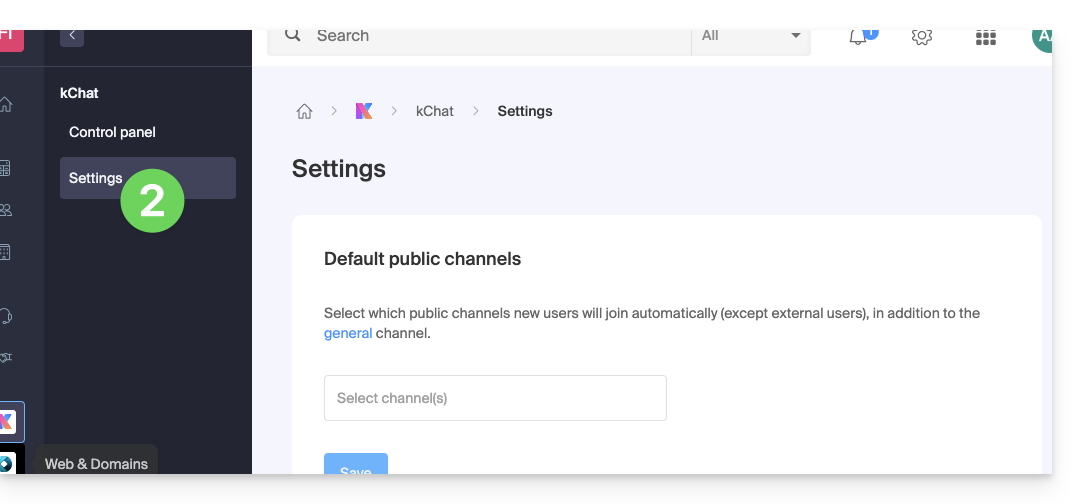
Personalizar la apariencia general de kChat
Para acceder a la configuración de las aplicaciones de kChat:
- Haga clic aquí para acceder a la aplicación web kChat (servicio en línea ksuite.infomaniak.com/kchat) o abra la aplicación móvil kChat (aplicación para smartphone o tableta iOS / Android) o la aplicación de escritorio kChat (aplicación de escritorio en macOS / Windows / Linux).
- Haga clic en el icono en la esquina superior derecha de la interfaz.
Puede elegir:
- una densidad de visualización y una posible visualización en color en densidad compacta
- la visualización o no de los previsualizaciones en sus conversaciones
- la dimensión de un canal (ancho)
- la posición de inicio cuando vuelve a un canal no leído
- el número de mensajes personales a mostrar
La pestaña Notificaciones le permite personalizar las notificaciones de kChat.
La pestaña Atajos indica la lista de atajos de teclado disponibles para trabajar más rápido con kChat.
Resolver un problema de zoom de visualización
Para hacer zoom o deshacer zoom en la visualización que se haya vuelto ilegible, debe utilizar los siguientes atajos de teclado:
- como en el navegador,
CTRL/CMDy-para deshacer zoom CTRL/CMDy+para hacer zoomCTRL/CMDy0para reestablecer el tamaño por defecto
Modo Oscuro / Modo Claro
El tema claro o oscuro de la app Web se configura de forma global (consulte esta otra guía).
Sin embargo, la app de escritorio puede configurarse de forma independiente al resto; esto se parametriza desde el icono en la parte superior derecha de la interfaz: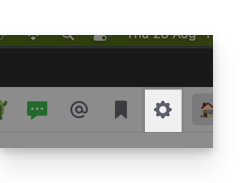
Personalizar una conversación, un canal, etc.
En frente de cada elemento de la barra lateral izquierda se encuentra un menú de acción ⋮ que le permite, entre otras cosas, definir el orden de clasificación (alfabético, por actividad reciente, manual):
Definir un estado
Para mejorar su perfil y su visualización, en las conversaciones kChat, pero también en las diferentes páginas y herramientas kSuite, puede definir un estado en forma de texto y/o emoticón, con una fecha de caducidad eventual:
- Haga clic en su avatar o iniciales en la parte superior derecha de la interfaz.
- Haga clic en Elegir un estado personalizado.
- Introduzca un estado personalizado o elija uno entre las sugerencias.
- Introduzca una fecha de caducidad si es necesario:

- Haga clic en el icono del emoticono si desea elegir un emoji adjunto a su nombre.
- Valide con el botón Definir el estado.
⚠ Número máximo de emoticones personalizados:
| kSuite | gratuito | 5 |
| Estándar | 100 | |
| Negocios | 500 | |
| Empresa | ilimitado | |
Usar kChat con su dominio y marca
Con Custom Brand (incluido en la oferta kSuite Empresa, de lo contrario, opcional), puede personalizar kChat con su logotipo, colores y la URL de su nombre de dominio. Sus colaboradores están inmersos de principio a fin en su marca. Consulte esta otra guía sobre este tema.
Esta guía explica cómo resolver un problema de instalación de certificado SSL (Let's Encrypt o Sectigo) si usa Cloudflare con reglas de seguridad estrictas, como el filtrado por país o direcciones IP.
Ajustar la configuración SSL / geobloqueo
Cuando se solicita un certificado SSL a través de Infomaniak (Let's Encrypt gratuito o Sectigo), la autoridad de certificación debe verificar que es el propietario del dominio. Esta verificación se puede realizar por HTTP (a través de archivos especiales colocados en su sitio), DNS o correo electrónico:
- Let's Encrypt utiliza
/.well-known/acme-challenge/. - Sectigo generalmente utiliza
/.well-known/pki-validation/(o DNS / correo electrónico según la opción elegida).
Si estas verificaciones fallan (por ejemplo, porque Cloudflare bloquea el acceso), el certificado no se puede emitir o renovar. Además, Let's Encrypt ya no verifica solo desde un solo lugar. Desde hace algún tiempo (y más aún desde marzo de 2024), realiza sus verificaciones desde varios países al mismo tiempo – incluidos nuevos como Suecia o Singapur. Resultado: si uno de estos países está bloqueado por su configuración de Cloudflare, la solicitud del certificado puede fallar, incluso si todo lo demás está configurado correctamente.
Peor aún: incluso si intenta hacer una excepción solo para la dirección del desafío (.well-known/acme-challenge), esto no siempre funciona con ciertas reglas de Cloudflare. De hecho, las reglas de bloqueo por país o IP se aplican antes de cualquier excepción basada en rutas de URL.
Ajustar el modo SSL/TLS
En Cloudflare, use el modo Full o Full (strict). Estos modos toleran temporalmente un certificado caducado o auto-firmado, hasta que la validación se complete: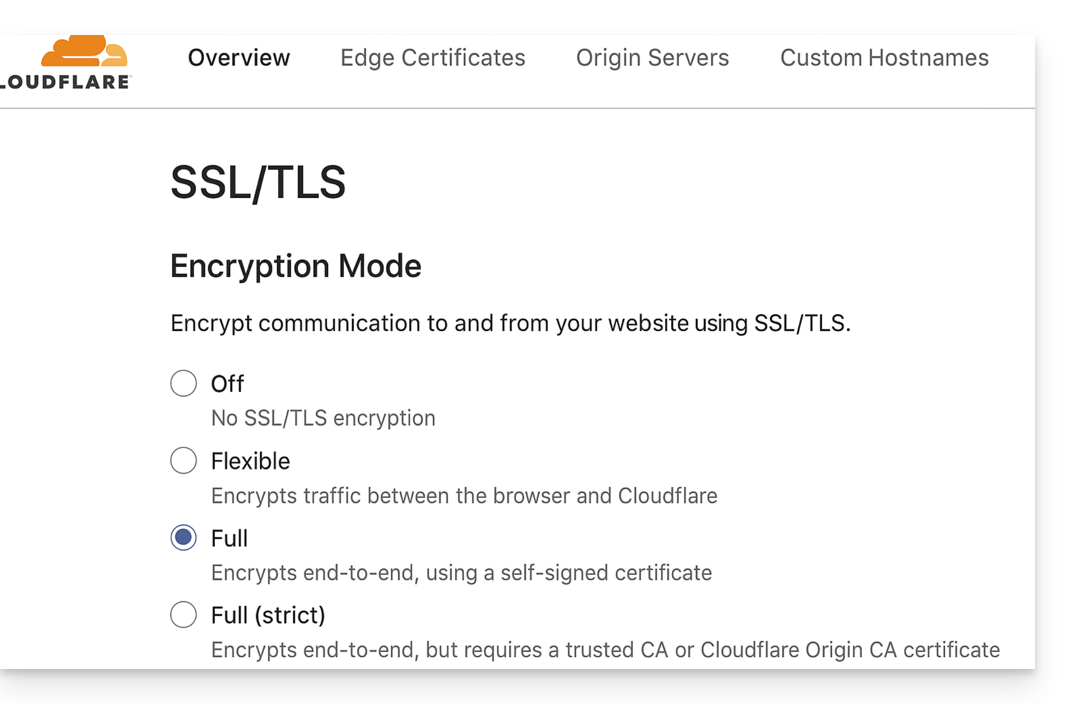
Permitir las rutas de validación
Evite las "IP Access Rules" bloqueantes y prefiera las "Custom Rules" que permitan sin restricciones las rutas:
/.well-known/acme-challenge/(Let's Encrypt)/.well-known/pki-validation/(Sectigo)
Desactivar temporalmente el geobloqueo
Si es necesario, desactive temporalmente el bloqueo geográfico o IP durante la validación, luego vuelva a activar sus protecciones después de la emisión o renovación del certificado.
La norma BIMI (Brand Indicators for Message Identification, indicadores de marca para la identificación de mensajes) ofrece la posibilidad a las empresas de incorporar su logotipo a los correos electrónicos enviados.
Preámbulo
- Las aplicaciones de Infomaniak (y otras empresas alrededor del mundo - leer el capítulo en caso de problema a continuación) son compatibles con BIMI y mostrarán los logotipos junto a los correos electrónicos recibidos.
- Los Servicios de Correo de Infomaniak permiten configurar el correo electrónico con su logotipo (leer bien los prerrequisitos); las ventajas son numerosas:
- aumento de la confianza: los destinatarios pueden identificar visualmente sus correos electrónicos, reduciendo así los riesgos de phishing.
- fortalecimiento de la Marca: un logotipo bien visible en las bandejas de entrada refuerza el reconocimiento de la marca.
- mejor entregabilidad: los correos electrónicos conformes a DMARC tienen más probabilidades de llegar a la bandeja de entrada principal.
1. Crear un logotipo
Cree un logotipo en formato SVG (Gráficos Vectoriales Escalables). Este formato es requerido ya que asegura una calidad óptima independientemente del dispositivo o tamaño de visualización.
Para ser importado en la interfaz de Infomaniak (leer a continuación) no debe exceder los 10 Mo, pero también puede ser alojado en un servidor seguro accesible públicamente y simplemente se debe indicar su URL para el registro DNS BIMI.
2. Obtener el certificado VMC
Se requiere una certificación de logo verificado (VMC); esto certifica que usted es el propietario legítimo del logo. Puede obtener esta certificación de las autoridades de certificación reconocidas como DigiCert y Entrust.
Cuando se emite su certificado VMC, recibe un archivo PEM que contiene el certificado de la entidad. Este archivo PEM incluye su logo en formato SVG junto con el VMC.
3. Agregar el logo al Servicio de Correo
Requisitos previos
- Todos los indicadores Seguridad global de su Servicio de Correo deben estar en verde (SPF + DKIM + DMARC)!
Para acceder al Servicio de Correo y definir el logo de su empresa:
- Haga clic aquí para acceder a la gestión de su producto en el Administrador de Infomaniak (¿Necesita ayuda?).
- Haga clic directamente en el nombre asignado al producto correspondiente.
- Haga clic en Seguridad global en el menú lateral izquierdo.
- Haga clic en el botón Crear (en la sección BIMI):

- Complete la información solicitada a partir de los documentos recibidos (consulte el capítulo 2 anterior) y no olvide guardar.
En caso de problemas
- Si el botón Crear en el cuadro BIMI sigue gris, verifique los mensajes informativos: el DMARC puede existir, pero no estar al porcentaje de rechazo requerido, por lo que ajuste los parámetros según las indicaciones.
- Cuando hay varios dominios vinculados al Servicio de Correo, debe asegurarse de poseer un certificado en cada dominio vinculado si desea BIMI en ellos.
- Tenga en cuenta que Microsoft Outlook, Apple Mail, Thunderbird, la aplicación Mail de Samsung, entre otros, aún no han adoptado BIMI.
Desactivar BIMI
Para desactivar BIMI, basta con ir a la página de gestión del nombre de dominio asociado al Servicio de Correo y eliminar el registro TXT correspondiente.

